Teksto pakeitimas yra patogus pasirinkimas greitai dokumentams kurti, nereikia išmokti specialių būdų, kaip pasiekti dažnai naudojamus simbolius ar vardus ar frazes.
Ši parinktis yra taip dažnai naudojama, kad OS X turi centrinę teksto pakeitimo paslaugą, kurią galite nustatyti sistemos nuostatose; tačiau ne visos programos yra sukurtos naudoti. Deja, daugelis tekstų procesorių, pvz., „Microsoft Word“ ir „Apple“ puslapiai, nenaudoja centrinių teksto pakeitimo paslaugų, o vietoj jų naudoja teksto pakeitimo parinktis. Todėl, jei OS X sistemos nustatymuose nustatysite teksto pakeitimą, šiose programose turėsite tai dar kartą atlikti, kad galėtumėte juos naudoti.
Jei esate susipažinę su „Microsoft Office 2011“ OS X, galite žinoti apie jo teksto pakeitimo parinktis, kurios yra prieinamos, eidami į parinkčių „AutoCorrect“ stulpelį ir kurdami tinkamus teksto pakeitimo variantus, naudojamus dokumentams rengti, bet žmonės, kurie gali būti suinteresuoti bandydamas „Apple“ puslapių teksto apdorojimo programą kaip pigesnę „Office“ alternatyvą (šiuo metu „Mac App Store“ 19, 99 JAV dolerių), gali nežinoti, kur ir kaip tai nustatyti, ypač jei jie mano, kad „Pages“ turėtų naudoti centrinę OS X teksto pakeitimo paslaugą.
Jei atsisiuntėte puslapius iš „Mac App Store“ arba įsigijote mažmeninės prekybos dėžutę ir ją įdiegėte, galite lengvai nustatyti teksto pakeitimus atlikdami šią procedūrą:
- Atidarykite „Pages“ ir eikite į „Preferences“ meniu „Pages“
- Eikite į parinkčių automatinio taisymo skyrių
- Pažymėkite žymės langelį „simbolis ir teksto pakeitimas“, kad įjungtumėte paslaugą
Šiuo metu įjungėte puslapių automatinio koregavimo funkcijas ir galite naudoti teksto pakeitimus. „Apple“ siūlo tam tikrus numatytuosius bendrus ir pagrindinius pakeitimus, pvz., „(C)“ konvertuojant į autorių teisių simbolį, arba „teh“ į žodį „the“ (kartu su daugeliu kitų, kuriuos galite įgalinti tikrinant), bet jūs taip pat galite nustatyti savo spustelėję pliuso simbolį lango apačioje. Kai tai padarysite, lauke „Pakeisti stulpelį“ galite įvesti trumpą frazę, o po to laukelyje Su stulpeliu įveskite norimą frazę. Nors dauguma žmonių gali naudoti klaviatūroje įvestus akronimus, galite tinkinti šį sąrašą su simboliais ir simboliais iš kitų kalbų, jei norite.
Norėdami pridėti simbolius į šį sąrašą, pirmiausia įjunkite OS X simbolių peržiūros programos langą ir atidarykite langą. Čia galite naršyti arba ieškoti norimo simbolio ar simbolio, o tada vilkite jį į laukelį Su stulpeliu, kuriame norite įvesti teksto pakeitimo įrašą.
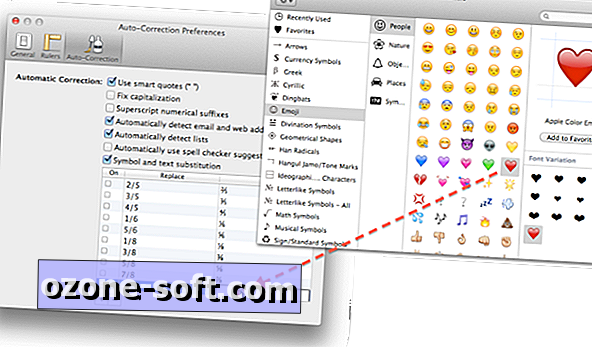
Pora dalykų, kuriuos reikia nepamiršti apie teksto pakeitimą puslapiuose, yra tai, kad ji nepripažįsta įvesties teksto kapitalizuotų versijų kaip skirtingų, todėl jei, pavyzdžiui, nustatėte žodį „inc“ (mažosios), kad pakeistumėte žodį „ Įtraukta, „jei kapitalizuosite įvesties žodį, kad perskaitytumėte„ INC “, tada puslapiai pakeis jį„ INCORPORATED “visuose dangteliuose, o ne manydami, kad tai yra kita žodžio versija, kuri turėtų būti palikta.
Ši programos prielaida turi savo paskirtį, tačiau galite susidurti su situacijomis, kuriose jūs greičiau laikytumėte sutrumpintą žodžio formą, kai ją įvedėte vietoj pakeitimo. Nors galite išjungti žodį ar paslaugą visuose nustatymuose, lengva alternatyva yra greitai paspausti komandą-Z, kai įvyksta pakeitimas, o puslapiai pakeis pakeistą žodį į įvestą tekstą.













Palikite Komentarą